パソコン上でいらなくなったファイルを削除したいのに「削除できません。ほかの人またはプログラムによって使用されています。」というエラーが・・・。使用中でないのにも関わらずファイルが消せない時、ありませんか? 原因と対処法を探ってみました!
※記事では、Windows 7を使用しています
目次
エラーの原因は?
基本、自分のパソコンまたは共有ファイルなどを他の人が使用している時にファイルを削除しようとすると、「ファイルが使用中です」「ほかの人またはプログラムによって使用されています」「他のアプリケーションで使用中です」というメッセージが出ます。まずは、該当するファイルが使用中の状態でないかをチェックしましょう。
ファイルを閉じてもらえれば削除やファイルを開けるようになる場合がほとんどです。確認してみて誰もファイルを使用していないのに、上記のようなエラーが出る場合は、
- パソコン上で実行中のプログラムが、削除しようとしているファイルをロックしている。
- プログラムが正常に作動していないため、ファイルを閉じてもロックされたままの状態になっている。
の、どちらかが原因です。
ロック状態を解除する方法
方法1:タスクバーからアプリケーションを強制終了
タスクバー(パソコンの一番下)を右クリック→「タスクマネージャーの起動」→「アプリケーション」タブから、強制終了したい実行中のアプリケーションを選択→「タスクの終了」をクリック
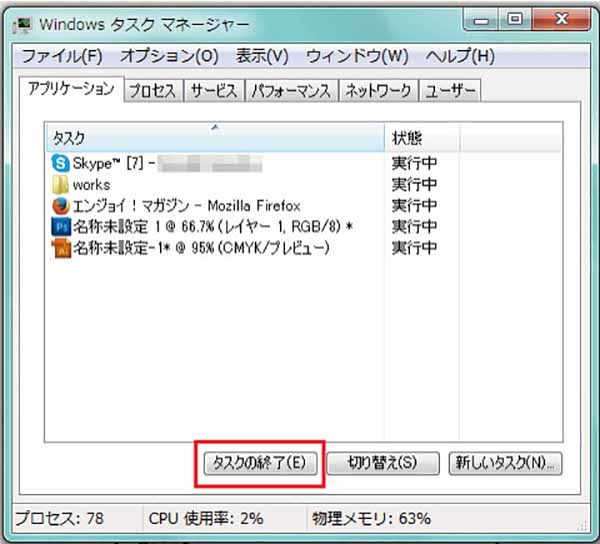
アプリケーションを終了できたら、もう一度、対象のファイルが削除できるか試してみてください。
方法2:explorer.exeを再起動
上記の方法でも削除できなかった、もしくは実行中のアプリケーションが見つからなかった場合は、タスクマネージャで「explorer.exe」を再起動して削除を試みます。
[Ctrl]+[Shift]+[Esc]キーを押して、Windows タスク マネージャーを開きます。「プロセス」のタブを開く→ 一覧の中から「explorer.exe」を選択→「プロセスの終了」→警告の画面も「はい」をクリック。

デスクトップのアイコンなどが表示されなくなりますので、再度 explorer.exe を立ち上げます。
Windows タスク マネージャーの「ファイル」から「新しいタスクの実行」を選択→名前に「explorer.exe」と入力して[OK]をクリック。
これでもう一度、ファイルが削除できるか試してみてください。
方法3:パソコンを再起動してみる
上記の方法でもダメだった時は、パソコンを再起動してみましょう。再起動することによって、ファイルとロック状態にしているプログラムとを断ち切れる場合があります。
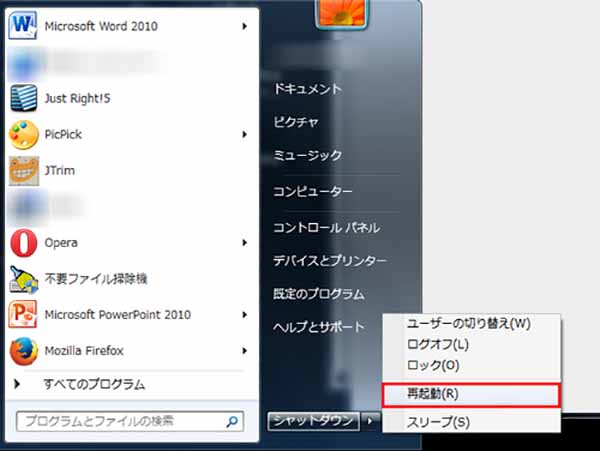
再起動は、スタートボタンをクリックし、シャットダウン横の矢印を選択。再起動をクリックします。
最後の手段! ファイル強制削除ソフトをインストールする
それでもダメだ、という場合は・・・。
バックグラウンドで動作しているプログラムがファイルをロックしている可能性があります。そうなると、どのプログラムを終了させるのかを見つけるのは困難です。
そんな時は、消せないファイルやフォルダーをすぐに削除できるフリーソフトを使うのも手です。たとえば「IObit Unlocker」は、インストールして起動すると、ロック中のファイルやフォルダーが一覧表示され、「削除」を選ぶだけですぐに削除することが可能です。
▼「IObit Unlocker」のインストールはコチラ
以上、使用中といわれて消せないファイルの削除方法でした。
試してみてくださいね。
インターネットを最大限楽しむには「ビッグローブ光」の光回線がオススメ!
「インターネット回線が遅い」
「インターネット料金が高い」
などのお悩みはありませんか?
安定した速度とリーズナブルな光回線なら、
IPv6接続(IPoE方式)*1で最大10Gbps*2の「ビッグローブ光」がオススメです。
「ビッグローブ光」なら他社の光回線(フレッツ光・コラボ光)をお使いでもお乗り換えはかんたんです。工事費実質無料、おトクな特典もご用意しています。
*1 IPv6に対応していないサービス/サイトはIPv4接続となります。
*2 最大通信速度は光回線タイプによって異なります。最大通信速度はお客さまのご利用機器、宅内配線、回線の混雑状況などにより低下します。
光回線についてもっと詳しく知りたいという方は、
以下の記事も併せてご覧ください。







 Kana.mM (かな)
Kana.mM (かな) 














